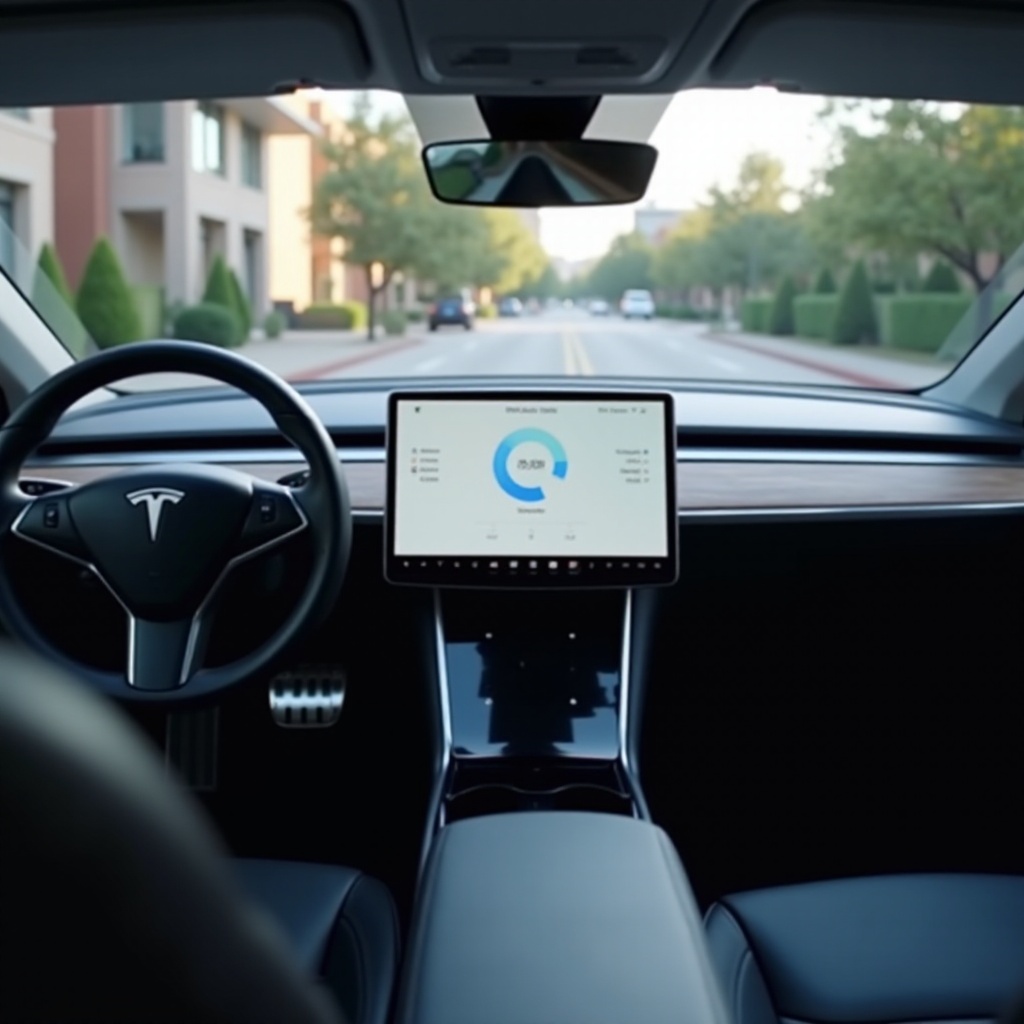Wprowadzenie
Drukowanie z Chromebooka może wydawać się trudne dla początkujących, ale z odpowiednimi wskazówkami może być proste. Chromebooki działają nieco inaczej niż tradycyjne laptopy, co może powodować zamieszanie przy próbie drukowania dokumentów. Ten przewodnik zawiera instrukcje krok po kroku dotyczące drukowania z Chromebooka za pomocą różnych metod i oferuje rozwiązania typowych problemów. Po przeczytaniu tego artykułu będziesz wyposażony w wiedzę, jak skonfigurować, rozwiązać problemy i efektywnie zarządzać zadaniami drukowania z Chromebooka.
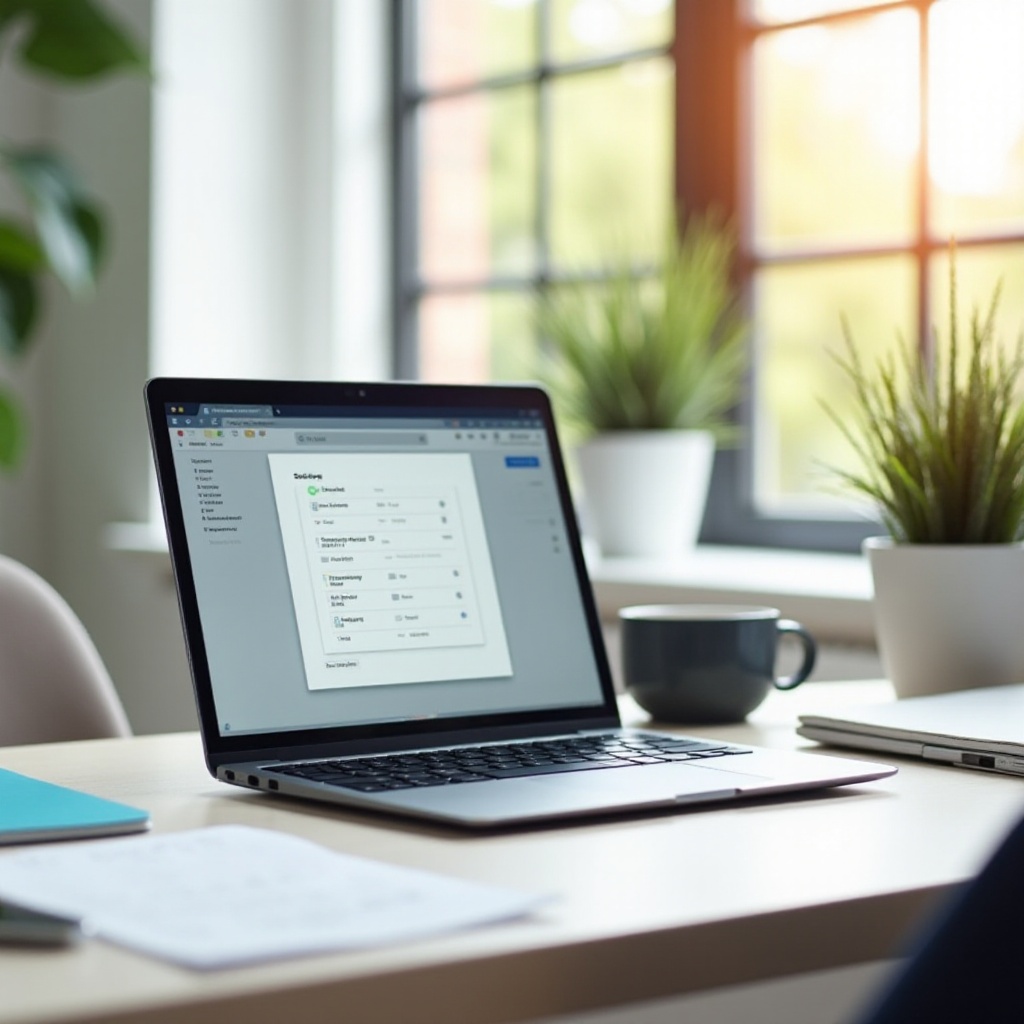
Konfigurowanie Chromebooka do drukowania
Aby zapewnić płynne drukowanie, musisz odpowiednio skonfigurować swojego Chromebooka. Postępuj zgodnie z poniższymi krokami, aby przygotować swoje urządzenie do drukowania.
Upewnij się, że Twój Chromebook jest zaktualizowany
Zaktualizowany Chromebook jest niezbędny do kompatybilności z najnowszymi drukarkami i funkcjami. Aby zaktualizować swojego Chromebooka:
- Kliknij obrazek swojego profilu w prawym dolnym rogu.
- Otwórz menu Ustawienia.
- Kliknij ‘Informacje o Chrome OS’ na dole lewego paska bocznego.
- Wybierz ‘Sprawdź aktualizacje’ i pozwól zainstalować wszelkie oczekujące aktualizacje.
Utrzymywanie Chromebooka zaktualizowanego minimalizuje konflikty oprogramowania i poprawia wydajność.
Połącz się z Wi-Fi
Twój Chromebook wymaga stabilnego połączenia internetowego dla większości metod drukowania. Aby połączyć się z Wi-Fi:
- Kliknij w prawym dolnym rogu Chromebooka, aby otworzyć obszar statusu.
- Wybierz ikonę ‘Wi-Fi’.
- Wybierz żądaną sieć i wprowadź hasło, jeśli zostaniesz o to poproszony.
Po połączeniu możesz przejść do konfigurowania opcji drukowania.
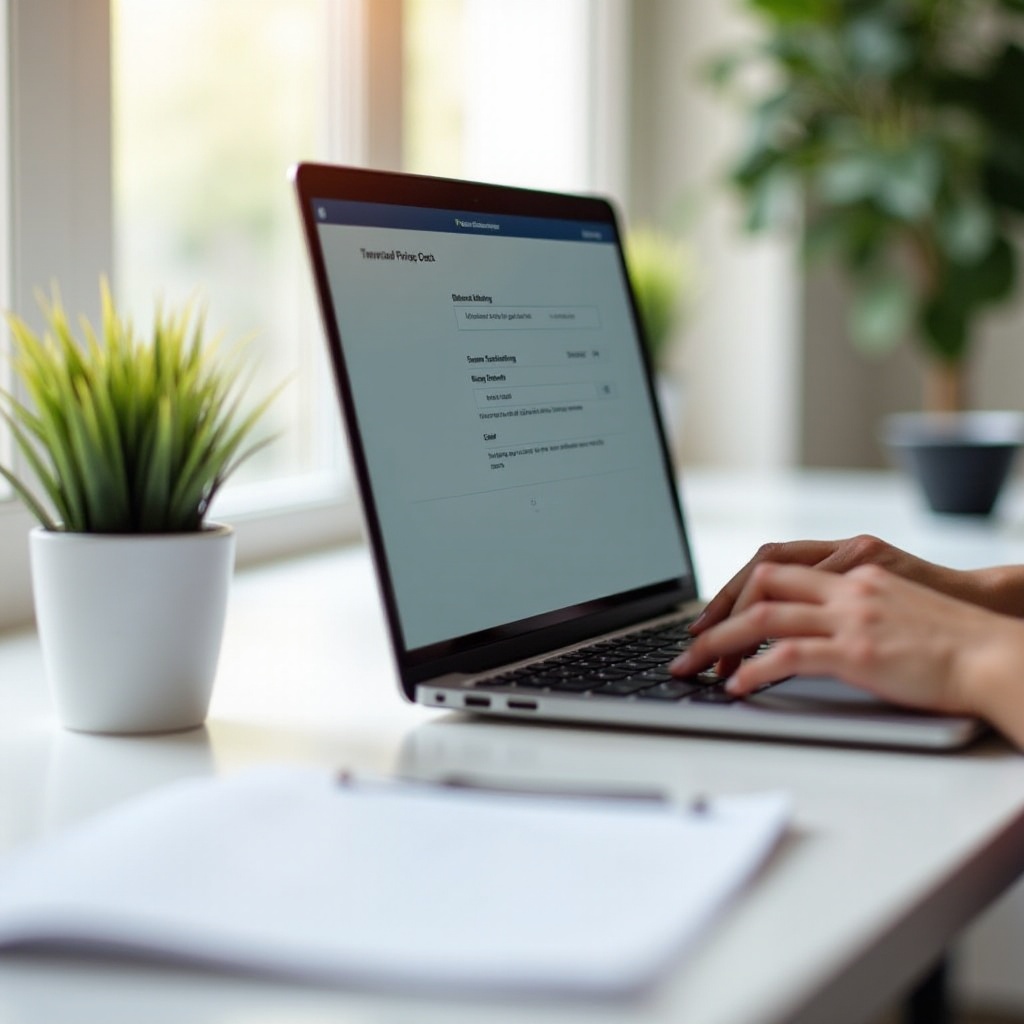
Metody drukowania z Chromebooka
Po skonfigurowaniu Chromebooka następnym krokiem jest wybór najlepszej metody drukowania, która odpowiada Twoim potrzebom. Chromebooki oferują różne opcje drukowania, od połączeń bezprzewodowych po przewodowe. Oto najczęstsze dostępne metody:
Używanie drukarki z włączonym Wi-Fi
Z drukarką z włączonym Wi-Fi możesz drukować bezpośrednio z Chromebooka bez dodatkowego sprzętu ani kabli.
- Upewnij się, że drukarka jest podłączona do tej samej sieci Wi-Fi co Twój Chromebook.
- Na swoim Chromebooku otwórz stronę internetową, dokument lub obraz, który chcesz wydrukować.
- Użyj skrótu ‘Ctrl + P’ lub kliknij trzy pionowe kropki w prawym górnym rogu przeglądarki i wybierz ‘Drukuj’.
- Wybierz ‘Zobacz więcej’ i wybierz swoją drukarkę z listy dostępnych urządzeń.
Twój Chromebook prześle zadanie drukowania do drukarki z włączonym Wi-Fi.
Drukowanie za pomocą połączenia USB
Jeśli wolisz połączenie przewodowe, możesz podłączyć drukarkę bezpośrednio do Chromebooka za pomocą kabla USB.
- Podłącz kabel USB do Chromebooka i drukarki.
- Pojawi się powiadomienie z prośbą o skonfigurowanie nowego urządzenia. Postępuj zgodnie z instrukcjami wyświetlanymi na ekranie, aby zakończyć konfigurację.
- Otwórz plik, który chcesz wydrukować i użyj skrótu ‘Ctrl + P’, aby otworzyć okno drukowania.
- Wybierz podłączoną drukarkę z listy i kliknij ‘Drukuj’.
Ta metoda zapewnia stabilne i bezpośrednie połączenie drukowania.
Rozwiązywanie typowych problemów z drukowaniem
Mimo prostoty drukowania z Chromebooka czasami mogą pojawić się problemy. Oto rozwiązania typowych problemów z drukowaniem:
Drukarka nie jest wykrywana
Jeśli Twój Chromebook nie wykrywa drukarki:
- Sprawdź, czy drukarka i Chromebook są w tej samej sieci.
- Zrestartuj drukarkę i Chromebooka.
- Sprawdź, czy drukarka jest prawidłowo podłączona, jeśli używasz kabla USB.
- Upewnij się, że Twoja drukarka jest kompatybilna z Chromebookami, odwiedzając stronę wsparcia producenta.
Status drukarki offline
Jeśli drukarka jest wyświetlana jako offline:
- Zrestartuj drukarkę, aby zresetować jej ustawienia sieciowe.
- Połącz ponownie drukarkę do sieci Wi-Fi, upewniając się, że pasuje do sieci Chromebooka.
- Zaktualizuj oprogramowanie układowe drukarki ze strony wsparcia producenta.
Praca drukarska utknęła w kolejce
W przypadku utkwienia pracy drukarskiej w kolejce:
- Anuluj wszystkie prace drukarskie z okna drukowania Chromebooka.
- Zrestartuj Chromebooka i drukarkę.
- Spróbuj ponownie wydrukować, sprawdzając kolejkę pod kątem potencjalnych problemów.
Radzenie sobie z tymi problemami powinno pomóc zapewnić płynne doświadczenie drukowania z Chromebooka.
Wskazówki dotyczące efektywnego drukowania
Aby zoptymalizować zadania drukowania, warto rozważyć dodatkowe wskazówki:
Wybierz odpowiednią drukarkę dla Chromebooka
Wybierz drukarkę kompatybilną z Chromebookiem, najlepiej z funkcjami Wi-Fi, aby poprawić doświadczenie drukowania.
Zarządzanie i anulowanie zadań drukowania
Regularnie sprawdzaj kolejkę drukowania i natychmiast anuluj niepotrzebne zadania, aby zapobiec zaległościom lub zablokowanym zadaniom drukarskim.
Ustawianie domyślnych preferencji drukarki
Skonfiguruj domyślne ustawienia drukarki przez okno drukowania, aby uprościć proces drukowania często drukowanych dokumentów.

Podsumowanie
Drukowanie z Chromebooka jest proste przy odpowiedniej konfiguracji i znajomości różnych metod drukowania. Niezależnie od tego, czy używasz drukarki z włączonym Wi-Fi, połączenia USB, czy zarządzasz typowymi problemami, ten przewodnik dostarcza kompleksowych rozwiązań dla bezproblemowego drukowania.
Najczęściej zadawane pytania
Jak zainstalować sterowniki drukarki na Chromebooku?
Nie musisz instalować sterowników drukarki na Chromebooku. Chromebooki korzystają z wbudowanej funkcji ‘Drukarki’, która automatycznie rozpoznaje i konfiguruje kompatybilne drukarki.
Czy mogę używać dowolnej drukarki z Chromebookiem?
Podczas gdy większość nowoczesnych drukarek jest kompatybilna z Chromebookami, najlepiej sprawdzić stronę internetową producenta, aby upewnić się co do wsparcia dla Chromebooków.
Co zrobić, jeśli mój Chromebook nie drukuje?
Jeśli twój Chromebook nie drukuje, upewnij się, że postępowałeś zgodnie z właściwymi procedurami konfiguracji, oba urządzenia są podłączone do tej samej sieci i nie ma żadnych oczekujących aktualizacji zarówno dla Chromebooka, jak i oprogramowania układowego drukarki.